Satura rādītājs
Šajā pamācībā ir parādīts, kā mainīt CSV atdalītāju, importējot vai eksportējot datus uz/no Excel, lai failu varētu saglabāt ar komatiem atdalītu vērtību vai ar semikoloniem atdalītu vērtību formātā.
Excel ir rūpīgs. Excel ir gudrs. Tas rūpīgi pārbauda tā darbināmā datora sistēmas iestatījumus un dara visu iespējamo, lai paredzētu lietotāja vajadzības... bieži vien ar neapmierinošiem rezultātiem.
Iedomājieties: vēlaties eksportēt Excel datus uz citu lietojumprogrammu, tāpēc ejat to saglabāt CSV formātā, ko atbalsta daudzas programmas. Neatkarīgi no tā, kādu CSV opciju izmantojat, rezultāts ir ar semikolu atdalīts fails, nevis ar komatu atdalīts fails, ko jūs patiešām vēlējāties. Iestatījums ir noklusējuma iestatījums, un jums nav ne jausmas, kā to mainīt. Nepadodieties! Neatkarīgi no tā, cik dziļi iestatījums ir paslēpts, mēs jums parādīsim, kā to izdarīt.atrodiet to un pielāgojiet savām vajadzībām.
Kādu norobežotāju Excel izmanto CSV failiem
Lai apstrādātu .csv failus, programmā Microsoft Excel tiek izmantots Saraksta atdalītājs definēts Windows reģionālajos iestatījumos.
Ziemeļamerikā un dažās citās valstīs noklusējuma saraksta atdalītājs ir a komats , lai iegūtu CSV ar komatu norobežotu formātu.
Eiropas valstīs decimālciparu simbolam ir rezervēts komats, un saraksta atdalītājam parasti ir iestatīta vērtība semikols . Tāpēc rezultāts ir CSV ar semikolu norobežots.
Lai iegūtu CSV failu ar citu lauku norobežotāju, izmantojiet kādu no tālāk aprakstītajām metodēm.
Mainīt atdalītāju, saglabājot Excel failu kā CSV
Kad darbgrāmatu saglabājat kā .csv failu, Excel atdalīs vērtības ar noklusējuma iestatījumiem. Saraksta atdalītājs . Lai piespiestu to izmantot citu norobežotāju, veiciet šādas darbības:
- Noklikšķiniet uz Faili > Iespējas > Advanced .
- Zem Rediģēšanas opcijas , izdzēst Sistēmas separatoru izmantošana izvēles rūtiņu.
- Noklusējuma iestatījumu maiņa Decimāldaļu atdalītājs . Tā kā tas mainīs veidu, kādā darblapās tiek rādīti skaitļi aiz komata, izvēlieties citu. Tūkstošu atdalītājs lai izvairītos no pārpratumiem.
Atkarībā no tā, kuru atdalītāju vēlaties izmantot, konfigurējiet iestatījumus kādā no šiem veidiem.
Lai konvertētu Excel failu uz CSV ar semikolu norobežots , iestatiet noklusējuma decimāldaļskaitļa atdalītāju uz komatu. Tas liks Excel izmantot semikolu kā Saraksta atdalītājs (CSV norobežotājs):
- Komplekts Decimāldaļu atdalītājs uz komatu (,)
- Komplekts Tūkstošu atdalītājs uz periodu (.)

Excel faila saglabāšana kā CSV ar komatu norobežots , iestatiet decimāldaļskaitļa atdalītāju uz punktu (punktu). Tas liks Excel izmantot komatu, lai Saraksta atdalītājs (CSV norobežotājs):
- Komplekts Decimāldaļu atdalītājs uz periodu (.)
- Komplekts Tūkstošu atdalītājs uz komatu (,)

Ja vēlaties mainīt CSV atdalītāju tikai attiecībā uz īpašs fails , pēc tam atzīmējiet Sistēmas iestatījumu izmantošana pēc Excel darbgrāmatas eksportēšanas uz CSV vēlreiz atzīmējiet izvēles rūtiņu.
Piezīme. Acīmredzot Excel opcijās veiktās izmaiņas ir tikai Excel Citas programmas turpinās izmantot noklusējuma saraksta atdalītāju, kas noteikts Windows reģionālajos iestatījumos.
Mainīt norobežotāju, importējot CSV uz Excel
Ir vairāki dažādi veidi, kā importēt CSV failu programmā Excel. Atdalītāja maiņas veids ir atkarīgs no izvēlētās importēšanas metodes.
Norādiet atdalītāju tieši CSV failā
Lai Excel varētu nolasīt CSV failu ar lauka atdalītāju, kas izmantots konkrētajā CSV failā, varat norādīt atdalītāju tieši šajā failā. Šim nolūkam atveriet failu jebkurā teksta redaktorā, piemēram, Notepad, un pirms citiem datiem ierakstiet tālāk minēto virkni:
- Vērtību atdalīšana ar komatu: sep=,
- Lai atdalītu vērtības ar semikolu: sep=;
- Vērtību atdalīšana ar cauruli: sep=
Līdzīgā veidā kā norobežotāju var izmantot jebkuru citu rakstzīmi - vienkārši ierakstiet rakstzīmi pēc vienlīdzības zīmes.
Kad norobežotājs ir definēts, varat atvērt teksta failu programmā Excel, kā parasti, no pašas programmas Excel vai no Windows Explorer.
Piemēram, lai pareizi atvērtu ar semikolu norobežots CSV programmā Excel mēs skaidri norādām, ka lauka atdalītājs ir semikols:
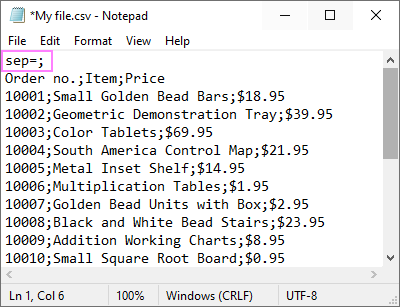
Izvēlēties norobežotāju teksta importēšanas vednī
Vēl viens veids, kā apstrādāt csv failu ar norobežotāju, kas atšķiras no noklusējuma, ir importēt failu, nevis atvērt. 2013. gada programmā Excel to bija diezgan viegli izdarīt, izmantojot funkciju Teksta importēšanas vednis kas atrodas uz Dati cilnē Ārējo datu iegūšana grupa. Sākot ar Excel 2016, vednis ir noņemts no lentes kā mantota funkcija. Tomēr to joprojām varat izmantot:
- Ieslēgt funkciju No teksta (mantotais).
- Mainiet faila paplašinājumu no .csv uz .txt un pēc tam atveriet txt failu programmā Excel. Tādējādi tiks palaista programma Teksta importēšanas vednis automātiski.
Vedņa 2. solī tiek piedāvāts izvēlēties kādu no iepriekš definētajiem norobežotājiem (cilne, komats, semikols vai atstarpe) vai norādīt savu:

Norādiet norobežotāju, veidojot Power Query savienojumu
Microsoft Excel 2016 un jaunākās versijas nodrošina vēl vienu vienkāršu veidu, kā importēt csv failu, - izveidojot savienojumu ar to, izmantojot Power Query. Veidojot Power Query savienojumu, dialoglodziņā Preview dialoglodziņā varat izvēlēties norobežotāju:

Mainīt noklusējuma CSV atdalītāju globāli
Noklusējuma iestatījumu maiņa Saraksta atdalītājs ne tikai programmā Excel, bet arī visās datorā instalētajās programmās, šeit ir aprakstīts, kas jums jādara:
- Operētājsistēmā Windows dodieties uz Vadības panelis > Reģions iestatījumus. Lai to izdarītu, vienkārši ierakstiet Reģions Windows meklēšanas lodziņā un pēc tam noklikšķiniet uz Reģiona iestatījumi .





Lai šī izmaiņa darbotos, Saraksta atdalītājs nedrīkst būt vienādi kā Decimālskaitļa simbols .
Kad tas ir izdarīts, restartējiet programmu Excel, lai tā varētu pārņemt izmaiņas.
Piezīmes:
- Mainot sistēmas iestatījumus, tiks globālās pārmaiņas datorā, kas ietekmēs visas lietojumprogrammas un visus sistēmas izejas datus. Nedariet to, ja neesat 100% pārliecināts par rezultātiem.
- Ja separatora maiņa ir negatīvi ietekmējusi kādas lietojumprogrammas darbību vai radījusi citas problēmas jūsu datorā, atcelt izmaiņas . Šim nolūkam noklikšķiniet uz Atiestatīt pogu Pielāgot formātu Dialoglodziņš (5. darbība iepriekš). Tādējādi tiks noņemtas visas veiktās pielāgojumu izmaiņas un atjaunoti sistēmas noklusējuma iestatījumi.
Saraksta atdalītāja maiņa: konteksts un sekas
Pirms mainīt Saraksta atdalītājs savā datorā, iesaku rūpīgi izlasīt šo sadaļu, lai pilnībā izprastu iespējamos rezultātus.
Vispirms jāatzīmē, ka atkarībā no valsts Windows izmanto atšķirīgus noklusējuma atdalītājus. Tas ir tāpēc, ka lielie skaitļi un decimāldaļas visā pasaulē tiek rakstīti dažādi.
ASV, Apvienotajā Karalistē un dažās citās angliski runājošās valstīs, tostarp Austrālijā un Jaunzēlandē, tiek izmantoti šādi atdalītāji:
Decimālzīme: punkts (.)
Ciparu grupēšanas simbols: komats (,)
Saraksta atdalītājs: komats (,)

Lielākajā daļā Eiropas valstu saraksta atdalītājs pēc noklusējuma ir semikols (;), jo komats tiek izmantots kā decimāldaļskaitlis:
Decimālzīme: komats (,)
Ciparu grupēšanas simbols: punkts (.)
Saraksta atdalītājs: semikols (;)

Piemēram, šeit ir sniegts šāds piemērs. divi tūkstoši dolāru un piecdesmit centu tiek rakstīts dažādās valstīs:
ASV un Apvienotajā Karalistē: 2000,50 $
ES: 2 000,50 USD
Kā tas viss ir saistīts ar CSV norobežotāju? Runa ir par to, ka Saraksta atdalītājs (CSV norobežotājs) un Decimālskaitļa simbols jābūt divām dažādām rakstzīmēm. Tas nozīmē, ka ir jāiestata Saraksta atdalītājs uz komats būs jāmaina noklusējuma Decimālskaitļa simbols (ja tas ir iestatīts uz komatu). Rezultātā visās jūsu lietojumprogrammās skaitļi tiks attēloti atšķirīgi.
Turklāt, Saraksta atdalītājs tiek izmantots atdalot argumentus Kad to nomainīsiet, piemēram, no komata uz semikolu, arī visu formulu atdalītāji tiks nomainīti uz semikoloniem.
Ja neesat gatavs veikt tik plaša mēroga izmaiņas, tad mainiet atdalītāju tikai konkrētam CSV failam, kā aprakstīts šīs pamācības pirmajā daļā.
Tas ir veids, kā programmā Excel varat atvērt vai saglabāt CSV failus ar dažādiem norobežotājiem. Paldies, ka izlasījāt, un uz tikšanos nākamnedēļ!

